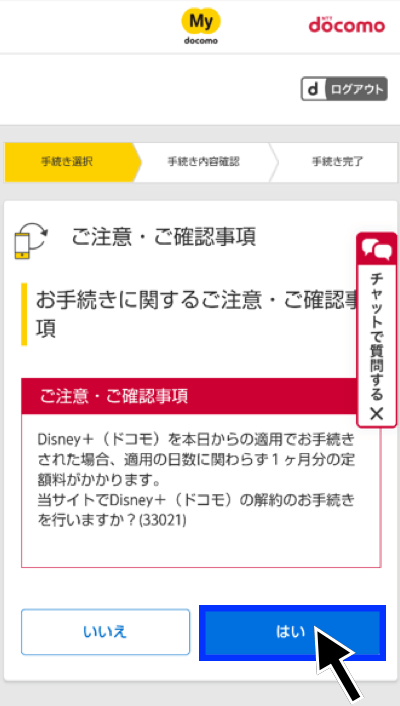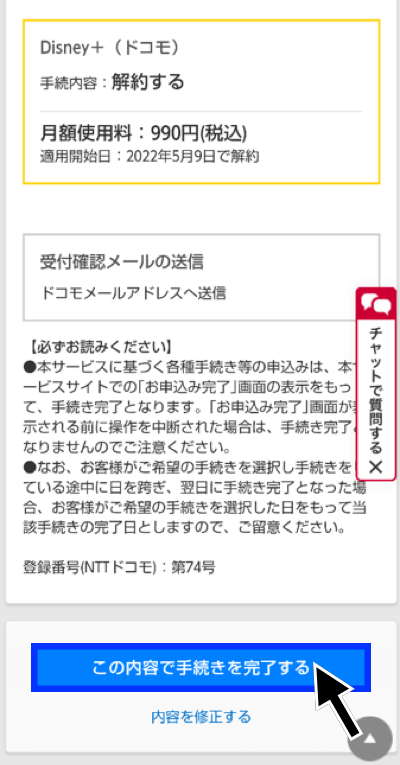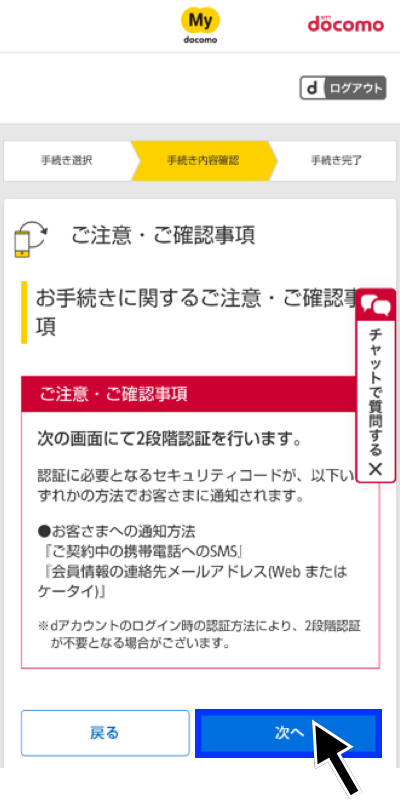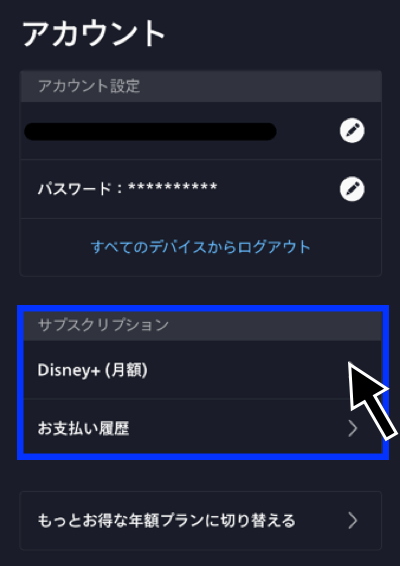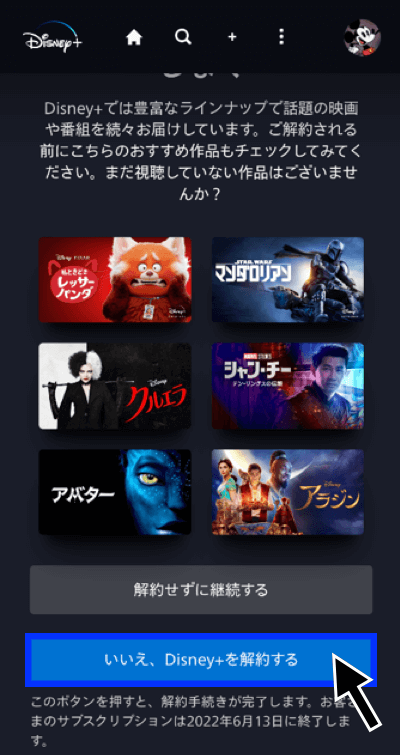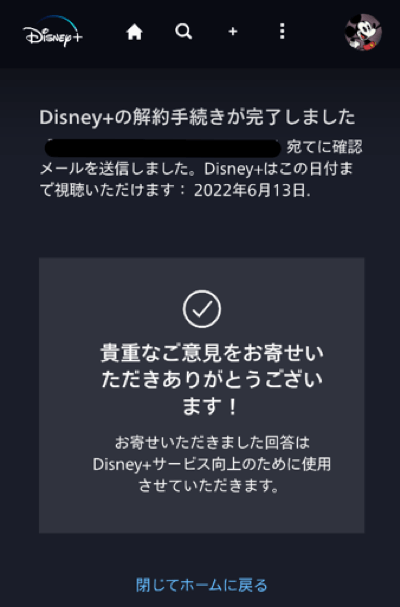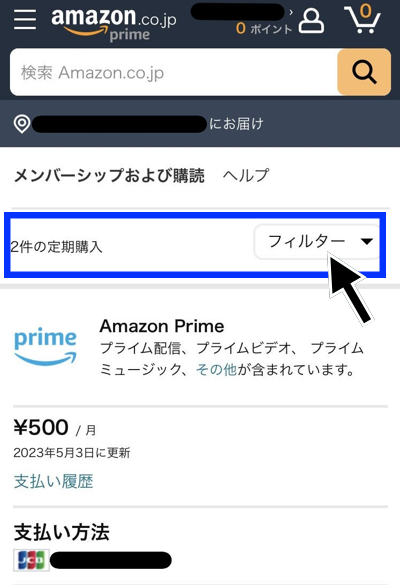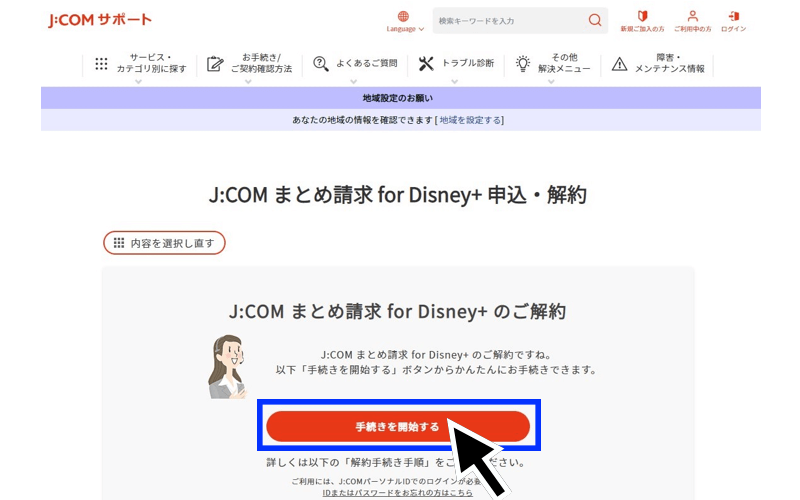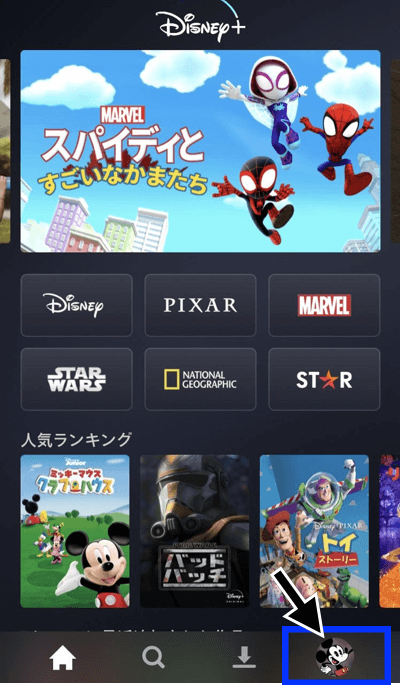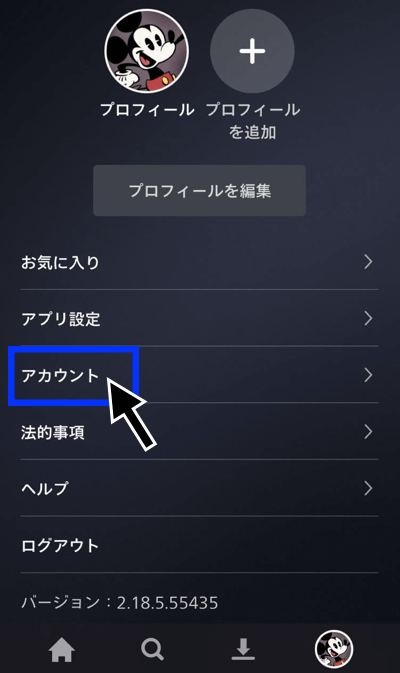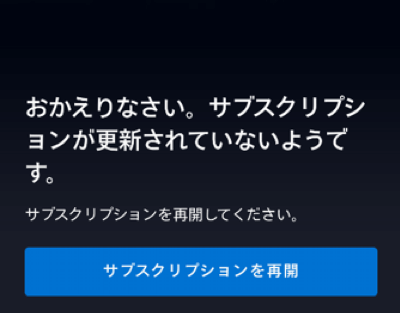ディズニープラスを解約したいと考えている方に向けて、ディズニープラスの解約方法を画像付きで解説していきます。
また、解約・退会後に見られる期間はいつまでか、解約後の注意点、疑問やよくある質問などについてもまとめています。
ディズニープラスの解約をスムーズに行いたい方はぜひご覧ください。
ディズニープラスの解約・退会前に確認しておく注意点
ディズニープラスを解約・退会する前に知っておいた方が良い注意点については、以下の通りです。
ここでは、それぞれの注意点について説明していきます。
無料期間中に解約すると期間が残っていても視聴できなくなる
ディズニープラスでは、『ahamo』や『J:COM』などを契約する際、一定の条件を満たすと利用できる無料期間があります。
無料期間中にディズニープラスを解約・退会した場合は、まだ無料期間が残っていても視聴ができなくなるため注意が必要です。
登録方法によって解約方法が異なる
ディズニープラスは、dアカウント(ドコモ)経由で登録・加入した場合と、dアカウントを利用しないで加入した場合、AppleやGoogleやAmazonを利用した場合で解約方法が異なります。
それぞれの登録方法に合わせた解約方法で解約する必要があるため、注意が必要です。
解約すると継続月数は0になる
ディズニープラスでは、長期間利用している方に向けて定期的に『クオカード抽選プレゼント』などのキャンペーンを行っています。
キャンペーンには『継続して10ヶ月以上利用』などの応募条件があり、解約するとこの期間はリセットされるため、注意が必要です。
ディズニープラスを解約する方法を画像付きで説明
ディズニープラスの解約方法は加入の仕方により異なります。
どこから登録したのか忘れてしまった方は先に確認方法をご覧ください。
ここからは、それぞれの解約方法を画像付きで説明していきます。
dアカウント経由で登録している場合(ドコモ経由)
ディズニープラスをdアカウント(ドコモ)経由で登録している場合の解約方法は以下の通りです。
- 『My docomo』のアプリを開く
- 『解約する』を選択
- 受付確認メールの送信先を選択後、『次へ進む』を選択
- ご注意・ご確認事項に同意を確認し、『はい』を選択
- 同意が必要な注意事項を確認後、『同意して進む』を選択
- 『この内容で手続きを完了する』を選択
- 『次へ』を選択し、2段階認証を行い解約完了
解約の手順はアプリから行なったものを画像とともにお伝えします。
『My docomo』のアプリを開く
まずは、『My docomo』のアプリを開き、『ご契約内容』を選択します。
『解約する』を選択
現在契約しているサービスの一覧が表示されるので、ディズニープラスの項目から『解約する』を選択します。
受付確認メールの送信先を選択後、『次へ進む』を選択
ご注意・ご確認事項に同意を確認し、『はい』を選択
同意が必要な注意事項を確認後、『同意して進む』を選択
『この内容で手続きを完了する』を選択
『次へ』を選択し、2段階認証を行い解約完了
登録している携帯電話に2段階認証用のパスコードが送られてくるので、入力すると解約が完了します。
dアカウントを利用せず登録している場合(ドコモ以外)
ディズニープラスをdアカウントを利用せず登録している場合(ドコモ以外)の解約方法は以下の通りです。
- Disney+の公式サイトやアプリにログイン後、『アカウント』→『サブスクリプション』の順に選択
- 詳細確認画面から『解約する』を選択
- アンケートを入力
- 『いいえ、Disney+を解約する』を選択
- 完了
解約の手順はブラウザから行なったものを画像とともにお伝えします。
Disney+の公式サイトやアプリにログイン後、『アカウント』→『サブスクリプション』の順に選択
Disney+の公式サイトやアプリにログインし、プロフィールから『アカウント』を選択します。
表示される『サブスクリプション』を選択しましょう。
詳細確認画面から『解約する』を選択
アンケートを入力
アンケートは任意のため、必ずしも答える必要はありません。
『いいえ、Disney+を解約する』を選択
完了
最終確認画面を入力すると解約完了です。表示される日付までは、ディズニープラスの視聴が可能です。
Appleを利用して登録している場合
Appleを利用して登録している場合の解約方法は以下の通りです。
- iOS端末の設定を開く
- 『サブスクリプション』を選択
- ディズニープラスを選び『サブスクリプションをキャンセルする』を選択
手順はiPhone端末内の設定アプリから行います。
iOS端末の設定を開く
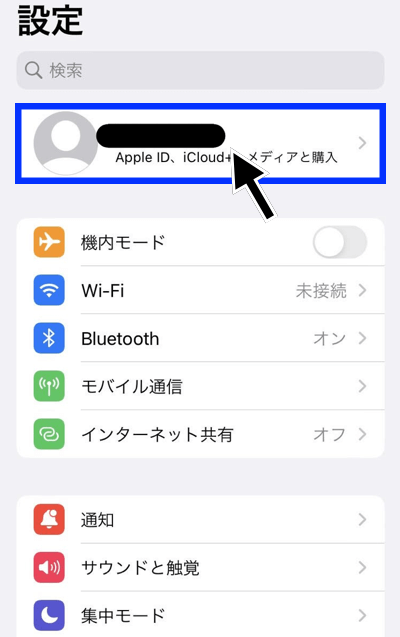
利用しているiOS端末の『設定』を開き、『Apple ID(ユーザー名)』を選択します。
『サブスクリプション』を選択
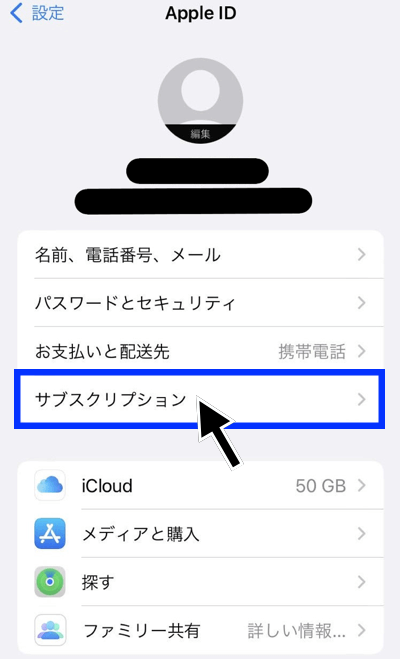
『サブスクリプション』を選択します。
ディズニープラスを選び『サブスクリプションをキャンセルする』を選択
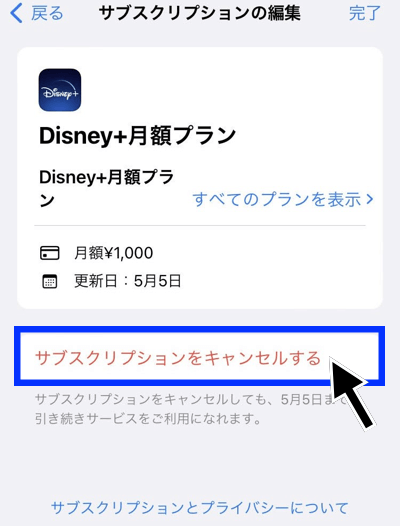
登録しているサブスクリプションが表示されるので、『サブスクリプションをキャンセルする』を選択します。
以上で、Appleからディズニープラスに登録している場合の解約は完了です。
Googleを利用して登録している場合
Googleを利用して登録している場合の解約方法は以下の通りです。
- 『Google Play』から右上のアイコン(マイページ)を開く
- 『お支払いと定期購入』を選択
- 『定期購入』を選択して手続きを進める
手順はGoogle Play(Android端末)から行なったものを画像とともにお伝えします。
『Google Play』から右上のアイコン(マイページ)を開く
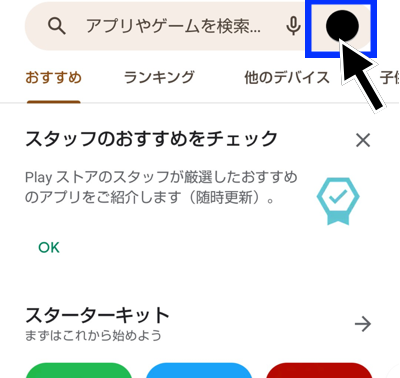
『Google Play』を開き、右上のアイコン(マイページ)を選択します。
『お支払いと定期購入』を選択
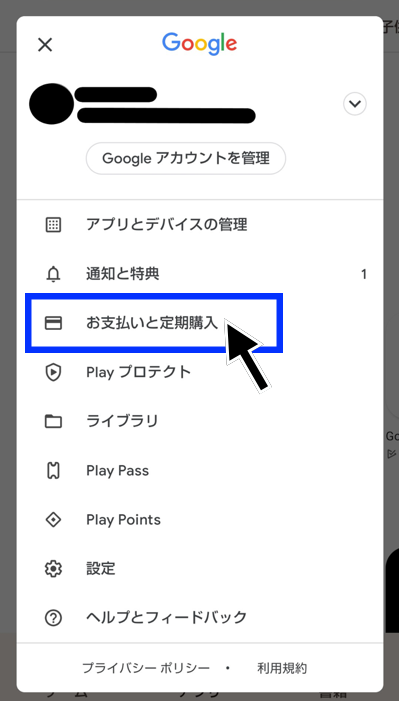
『お支払いと定期購入』を選択します。
『定期購入』を選択して手続きを進める
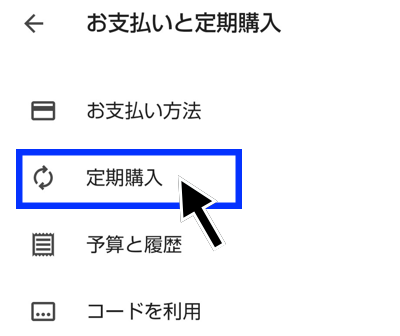
『定期購入』を選択します。
その後、内容に従って手続きを進めていくと、解約完了となります。
Amazonを利用して登録している場合
Amazonを利用して登録している場合の解約方法は以下の通りです。
- ブラウザでAmazonの『メンバーシップおよび購読』にアクセス
- Amazonアカウントでログイン
- 『定期購入』からディズニープラスを選択し、手続きを進める
手順はブラウザから行います。
Fire TVを利用して登録している場合
Fire TVを利用して登録している場合の解約方法は以下の通りです。
- 『設定』を選択
- 『アカウント』を選択
- 『定期購入』からディズニープラスを選択して手続きを進める
手順はFire TVの設定アプリから行います。画像とともにお伝えします。
『設定』を選択
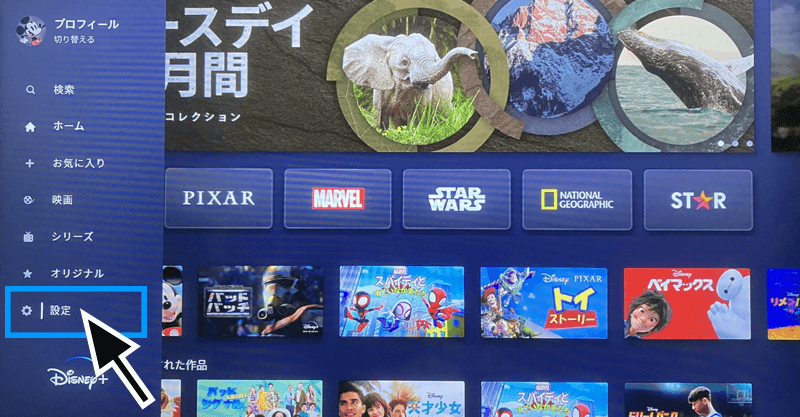
まずはFire TVを起動します。
『設定』を選択しましょう。
『アカウント』を選択
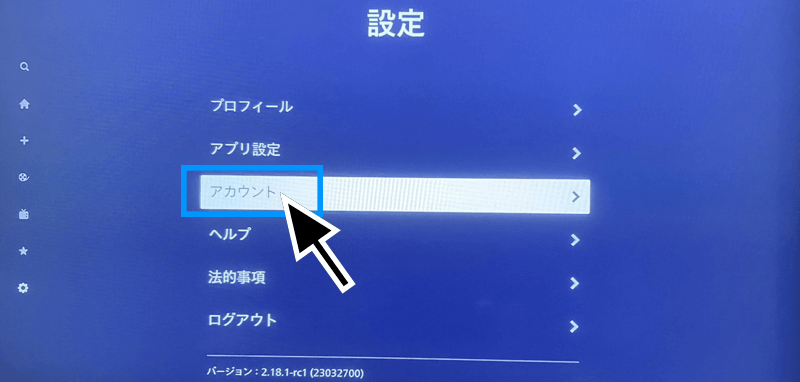
設定画面から『アカウント』を選択します。
『定期購入』からディズニープラスを選択して手続きを進める
『定期購入』からディズニープラスを選択し、手続きを進めると解約完了となります。
J:COMを利用して登録している場合
J:COMを利用して登録している場合の解約方法は以下の通りです。
- 解約専用ページにアクセス
- ログイン後、ワンタイムパスワードを発行
- 各項目を選択後、『確認画面へ進む』を選択
- 『解約する』を選択
手順はブラウザから行います。
ディズニープラスをどこから登録したか忘れてしまった際の確認方法
ディズニープラスをどこから登録したか忘れてしまった際の確認方法は、以下の通りです。
- ディズニープラスのアプリを開く
- 『アカウント』を選択
- 『サブスクリプション』を選択
手順を画像と共にお伝えします。
ディズニープラスのアプリを開く
ディズニープラスのアプリを開きます。
右下のアイコンを選択しましょう。
『アカウント』を選択
『アカウント』を選択します。
『サブスクリプション』を選択
『サブスクリプション』を選択します。
『Disney+』と表示されている箇所を見ると、どこから登録したかが分かります。
ディズニープラスが解約できているか確認する方法
解約後にディズニープラスにログインして上のような画像(サブスクリプションが更新されていない旨)が表示されれば、問題なく解約が済んでいます。
ディズニープラスが解約できない原因と対策
ディズニープラスが解約できない原因として考えられるのは、以下の通りです。
ここでは、それぞれの原因と対策について説明していきます。
My docomoがメンテナンス中
解約を行う際に接続する『My docomo』は、毎週火曜日の午後10:30~翌日午前7:00まで定期メンテナンスを行います。
そのため、この時間帯はMy docomoにアクセスできず、解約ができません。
時間帯をずらしてアクセスすれば問題なく解約できますが、無料期間を利用している場合は期間内での解約が間に合わない可能性があり、注意が必要です。
事前に解約する日程を確認し、余裕をもって手続きした方が良いでしょう。
dアカウントやIDが間違っている
登録時に使用したdアカウントやIDが間違っていると、解約作業を進めることができません。
もし、dアカウントやID自体が分からない場合は、以下の対策を行いましょう。
- My docomoに問い合わせる
- ドコモショップで解約する
それぞれの対策についてお伝えします。
My docomoに問い合わせる
My docomoでは、困った際にメールやチャットで相談に乗ってもらえるサービスがあります。
登録しているdアカウントやIDが分からないのであれば、まずは問い合わせて相談してみましょう。
ドコモショップで解約する
ドコモショップに来店して解約手続きをする方法です。
dアカウントやIDが分からない場合は、以下のような本人確認書類が必要です。
- 運転免許証
- 個人番号カード
本人確認書類(有効期限内・原本)や、ディズニープラスの支払いに設定しているクレジットカード(本人名義)を提示する必要があります。
既に解約済み
上述したようにディズニープラスにログインして『サブスクリプションを再開する』と表示されている場合は、既に解約済みです。
他アカウントで契約しているアカウントがある場合は、ログアウトした後に契約しているアカウントでログインしましょう。
ディズニープラスの解約に関するよくある質問
ディズニープラスの解約に関するよくある質問や疑問をまとめました。
ディズニープラスの解約はどこからできる?
ディズニープラスを解約する方法は、登録方法によって異なります。
まとめると、以下の通りです。
- dアカウント経由…My docomo
- dアカウントを利用していない…公式HP
- Apple…iOS端末
- Google…Google Play
- Amazon…Amazon公式HP
- Fire TV…Fire TV
- J:COM…J:COM
ご自身が登録した方法に適した解約方法を選びましょう。
ディズニープラスの解約はいつがお得?
ディズニープラスの解約はドコモ経由で登録した場合、解約と同時に視聴できなくなるため、利用期限直前に解約するのがお得です。
ドコモを利用せず登録した場合は、解約後も翌請求日前まで視聴できるためすぐに解約しても問題ありません。
ディズニープラスの解約後はいつまで見れる?
ディズニープラスはdアカウント経由で登録していた場合、解約するとすぐに動画を見られなくなります。(dアカウントを利用していない場合、期日まで視聴が可能)
ダウンロードした作品なども視聴できなくなるため、まだ見ていない作品がある場合は気を付けましょう。
また、無料期間を利用している方の場合は期間内であっても、解約するとすぐに利用できなくなります。
ディズニープラスの解約は面倒?
ディズニープラスは登録方法によって解約方法が異なるため面倒かもしれません。
ただ、加入方法が分かれば手順に沿って解約するだけなので、操作自体は簡単です。
まずは加入方法を確認して時間のロスをおさえましょう。
ディズニープラスを解約したのに見れるのはなぜ?
ディズニープラスは、dアカウント経由で登録した場合は解約するとすぐに動画の視聴ができなくなり、dアカウントを経由せずに登録した場合は期日までの視聴が可能です。
他にも、システムのタイムラグ等の影響で、解約後でも視聴できることがあります。
ディズニープラスの解約は何日前にするべき?
基本的には、更新日1~2日前に行うのがおすすめです。
登録方法によっては解約後、利用期限が残っていてもすぐに視聴できなくなるため、更新日直前に解約しましょう。
ディズニープラスの解約料や違約金はいくらですか?
ディズニープラスは、解約しても解約金や違約金は発生しません。
ただし、解約時には現在利用している次回更新日までの月額料金が発生します。
ディズニープラスを解約したらどうなる?
ディズニープラスは解約すると、月額料金が発生しなくなります。
ただし、登録時に作成したアカウントは残ります。
特に削除する必要はありませんが、気になる方はアカウントの削除も可能です。
ディズニープラスの解約後におすすめの動画配信サービス
ディズニープラスを解約した後や、解約を検討されている方に、おすすめの動画配信サービスを紹介します。
まとめると以下の通りです。
それぞれのサービスについて、詳しくお伝えします。
物足りなさを感じるならU-NEXT
| 作品数 | 35万本以上/見放題31万本以上 |
| オリジナル作品 | あり(少なめ) |
| 月額(税込) | 2,189円 |
| 無料期間 | 31日 |
| 支払い方法 |
|
| テレビでの視聴 | 可能 |
| 画質 | 最低画質,低画質,高画質,超高画質(4K) |
| 倍速・再生速度 | 対応(0.6〜1.8倍/0.4倍刻み) |
| ダウンロード | 可能(スマホアプリのみ) |
| 同時視聴 | 最大4台(同一作品は視聴不可) |
| 字幕・吹き替え | 字幕と吹き替えの同時表示なし、基本的に邦画の日本語字幕なし |
| 運営会社 | 株式会社U-NEXT |
もし、ディズニープラスの作品数に物足りなさを感じるのであれば、U-NEXTがおすすめです。
ディズニープラスは、映画などジャンルによっては他の動画配信サービスよりもラインナップが少ないといった声もあります。
一方、U-NEXTは動画配信が35万本以上、見放題作品数は31万本以上とコンテンツが非常に豊富です。
月額料金は2,189円(税込)とやや高めの設定ですが、毎月1,200ポイント付与や雑誌読み放題など動画以外のサービスも充実しています。
付与ポイントを利用すれば実質989円(税込)で月額料金以上のサービスが楽しめ、31日間の無料トライアルもあるのでおすすめです。
公式サイト:https://www.video.unext.jp/
▶︎ U-NEXTの評判は有料ばかりで悪い?利用者のリアルな口コミでわかるメリットとデメリット
▶︎ U-NEXTの料金は高い?月額プランや支払い方法まで徹底解説
近い価格帯で選ぶならHulu
| 作品数 | 14万本以上 |
| オリジナル作品 | あり |
| 月額(税込) | 1,026円 |
| 無料期間 | なし |
| 支払い方法 |
|
| テレビでの視聴 | 可能 |
| 画質 | 通信節約,最低画質,低画質,中画質,高画質,最高画質(4K) |
| 倍速・再生速度 | 対応(0.75〜1.75倍/0.25倍刻み) |
| ダウンロード | 可能 |
| 同時視聴 | 最大4台まで可能 |
| 字幕・吹き替え | 字幕と吹き替えの同時表示なし、基本的に邦画の日本語字幕なし |
| 運営会社 | HJホールディングス株式会社 |
Huluは月額1,026円(税込)と、ディズニープラスと近い価格帯で動画配信サービスを楽しめます。
Huluは、海外ドラマや日テレ系作品、アニメに比較的強い動画配信サービスです。
作品数は14万本以上と豊富で検索機能なども充実しています。
ディズニープラスと近い価格帯で動画配信サービスを選ぶなら、Huluは選択肢の1つです。
公式サイト:https://www.hulu.jp/
月額を抑えてアニメを見るならdアニメストア
| 作品数 | 5,700作品以上 |
| オリジナル作品 | なし |
| 月額料金(税込) | 550円 |
| 無料期間 | 31日 |
| 支払い方法 |
|
| テレビでの視聴 | 可能 |
| 画質 | 最低,低,中,高,最高(フルHDまで対応) |
| 倍速・再生速度 | 1~2倍/0.25倍刻み |
| ダウンロード | 可能 |
| 同時視聴 | 不可 |
| 字幕・吹き替え | 基本的に字幕なし |
| 運営会社 | 株式会社ドコモ・アニメストア |
dアニメストアは、アニメに特化した動画配信サービスです。
基本的にアニメや声優関連作品しか視聴できないものの、見放題で視聴できるアニメ作品がとても多く、コスパに優れています。
ディズニープラスより月額料金を抑えてアニメを視聴したい方におすすめのサービスです。
公式サイト:https://anime.dmkt-sp.jp/animestore/
ディズニープラスの解約・退会方法まとめ
この記事では、登録方法に合わせたディズニープラスの解約方法を、画像付きで解説しました。
ディズニープラスでは解約時に日割り計算での返金はないため、解約するタイミングを間違えないことが重要です。
この記事がディズニープラスを解約する上でお役に立てましたら幸いです。
ディズニープラスの退会・解約方法について https://disneyplus.disney.co.jp/ より説明に必要な画像を引用
※月額料金については、契約日・解約日に関わらず、毎月1日~末日までの1か月分の料金が発生します。別途通信料その他レンタル料金等サービスによっては別料金が発生します。
※初回初月料金無料については、初回31日間無料です(31日経過後は自動継続となり、その月から月額料金全額がかかります)。
※ダウンロード視聴については、対応デバイスやご視聴条件など詳しくはdアニメストアのホームページをご確認ください。 ダ ウンロードはWi-Fiを利用して行うことをお勧めします。 一部作品はダウンロード対象外となります。
※dポイントについては、dポイントクラブ会員に限ります。
※dポイントは、グッズ購入/レンタル料金の支払いなどにご利用い
月額料金の支払いにはご使用いただけません。
※作品数については、一部見放題対象外コンテンツがあります。